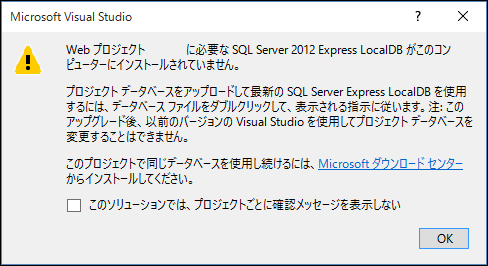「ReportViewer+SSRS のレポートを IE で互換表示すると高確率でフリーズする」で質問させていただいたのですが、回避方法が見つかったのでこちらにも書いておきます。
【環境】(現象確認環境であるため、似たような環境でも発生すると思います)
❏サーバー
- Windows Server 2008 R2 Standard (SPなし)
- IIS 7.5
- ASP.NET MVC 3
- ReportViewer コントロール バージョン 10.0.0.0 (.NET Runtime 2.0.50727)
- SQL Server 2008 R2 (SPなし)
- 見出しマップを表示されたレポート (.rdl)
❏クライアント
- OS : Windows XP, Vista, Windows Server 2008 R2
- ブラウザ:IE8, 9
【現象】
ReportViewer コントロールに見出しマップがあるレポートをバインドさせ、その Web ページを IE 8, または 9 の「互換表示」で開き、ReportViewer コントロールのサイズを小さく表示させると IE がフリーズする。(ReportViewer コントロールのサイズがウインドウサイズに追従する場合は、IE のウインドウサイズを小さくしていけば現象は確認できる)
おそらくではあるが、IE の内部処理でレイアウトを計算する際に無限ループ、またはそれに近い再起処理が行われているためだと思われる。
【対処法】
IE のレイアウトの解析処理を変更させることでフリーズを回避させることができる。具体的には HTML の解析は DOCTYPE で変えられるため、この宣言の内容を変更することによって可能。
・修正前
<!DOCTYPE html PUBLIC "-//W3C//DTD XHTML 1.0 Transitional//EN" "http://www.w3.org/TR/xhtml1/DTD/xhtml1-transitional.dtd">
↓↓↓↓
・修正後
<!DOCTYPE HTML PUBLIC "-//W3C//DTD HTML 4.01 Transitional//EN">
しかし、HTML 4.01 Transitional を指定すると今度は逆に互換表示していない IE での表示が崩れてしまうという現象に見舞われる。そのため、HTML で互換表示かそうでないか (正確には IE のレンダリングバージョン)で条件分けをして現象を回避します。
下記では「IE 8 以降であるか」「IE 8 未満であるか」「それ以外のブラウザであるか」で分岐しています。
<!--[if gte IE 8]>
<!DOCTYPE html PUBLIC "-//W3C//DTD XHTML 1.0 Transitional//EN" "http://www.w3.org/TR/xhtml1/DTD/xhtml1-transitional.dtd">
<![endif]-->
<!--[if lt IE 8]>
<!DOCTYPE HTML PUBLIC "-//W3C//DTD HTML 4.01 Transitional//EN">
<![endif]-->
<![if !IE]>
<!DOCTYPE html PUBLIC "-//W3C//DTD XHTML 1.0 Transitional//EN" "http://www.w3.org/TR/xhtml1/DTD/xhtml1-transitional.dtd">
<![endif]>
別案としてサーバーから「<meta http-equiv="X-UA-Compatible" content="IE=EmulateIE7" />」のようなメタ情報を返してクライアントで互換モードを指定するという方法もあるが、最終的な互換モードの決定権はクライアントにあるため、必ずしも有効であるとは限らない。(でも何もしないよりはいいと思います。)
]]>